Cùng xem thanh taskbar không ẩn khi xem video trên youtube.
Thông thường khi ở chế độ full màn hình, thanh công cụ (Taskbar) dưới màn hình sẽ tự động ẩn để thuận thiện cho bạn. Nhưng đôi khi trong lúc bạn làm việc trên máy tính, taskbar không tự ẩn khi chơi game hoặc xem video full màn hình. Hãy cùng tìm hiểu cách giải quyết vấn đề này nhé!
1. Kiểm tra thông báo của các chương trình trên Taskbar
Đôi khi, việc thanh Taskbar không tự ẩn khi chơi game hoặc xem video full màn hình là do một app nào đó có thông báo, cần sự chú ý của bạn.
Hãy kiểm tra kỹ các icon, chương trình ở Taskbar xem có thông báo nào không. Nếu có, bạn chỉ cần mở xem hoặc bỏ qua thông báo đó là được.
Bạn đang xem: thanh taskbar không ẩn khi xem video
Click vào biểu tượng mũi tên trỏ lên (như hình bên dưới) để không bỏ sót app nào nhé!
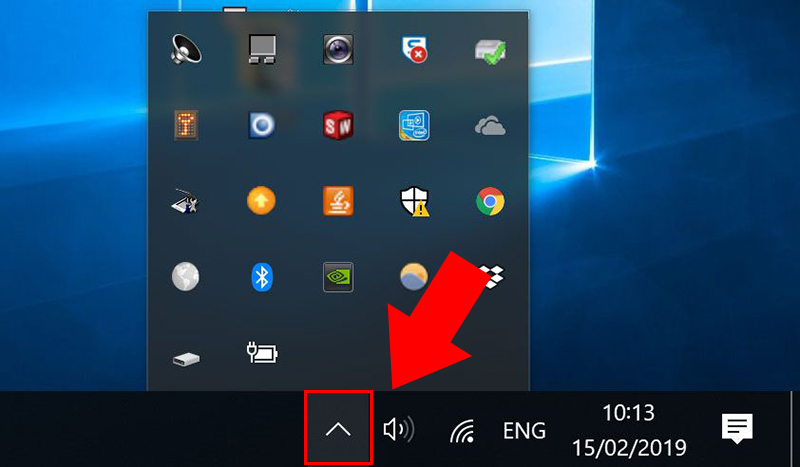
2. Kiểm tra cài đặt Taskbar trên Windows 10
Bước 1: Nhấn Windows + I để mở Windows Settings > Nhấp vào tùy chọn Personalization.
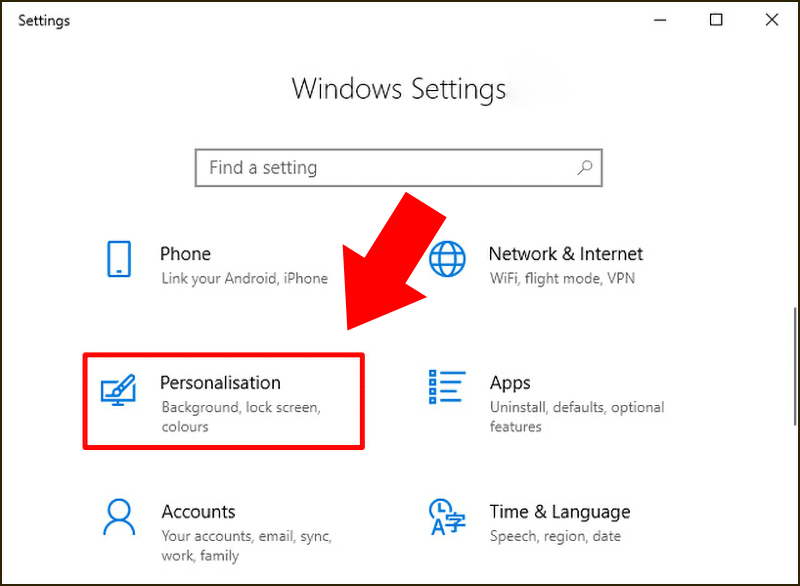
Bước 2: Chọn vào tâb Taskbar > Bật tùy chọn Automatically hide the taskbar in desktop mode (On).
Có thể bạn quan tâm: Lương Sale Bất Động Sản Có Thật Sự Hấp Dẫn?
Xem Thêm : Bột nở là gì? Công dụng và cách sử dụng Bột Nở chuẩn nhất – CET
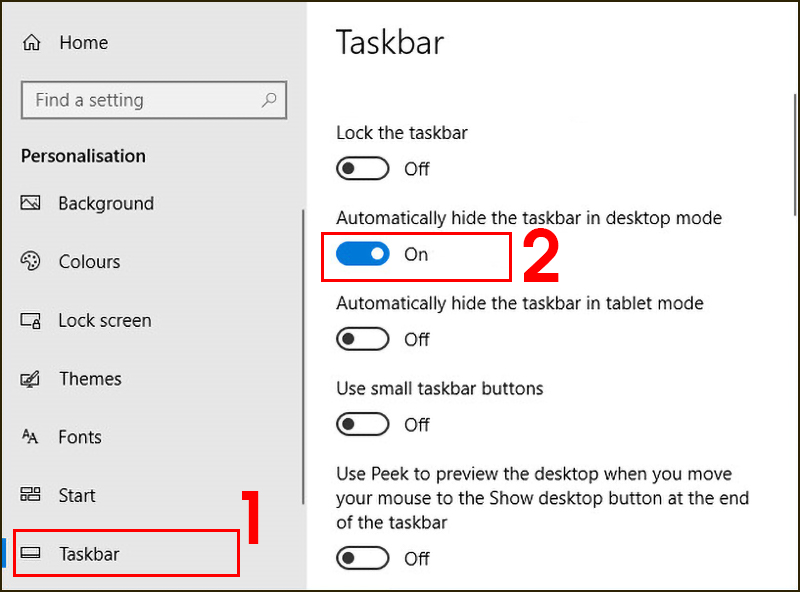
Trong trường hợp sử dụng máy tính bảng hoặc chế độ máy tính bảng trên hệ thống, thì bạn cần đảm bảo chọn tùy chọn Automatically hide the taskbar in tablet mode đang được bật.
3. Khởi động lại trình quản lý Windows Explorer
Windows Explorer (hay File Explorer trong Windows) là một ứng dụng quản lý tập tin trong hệ điều hành Windows, cho phép bạn quản lý tất cả các tệp, thư mục và kết nối mạng, tìm kiếm các file khác nhau cũng như các thành phần liên quan.
Nếu bạn gặp lỗi thanh taskbar không tự ẩn ở chế độ toàn màn hình, hãy thử khởi động lại Windows Explorer để khắc phục nhé!
Bước 1: Nhấn phím tắt Ctrl + Shift + Esc để mở nhanh mục Task Manager.
Bước 2: Tại tab Processes > Kéo xuống chọn mục Windows Explorer >Nhấn chọn Restart để khởi động lại công cụ.
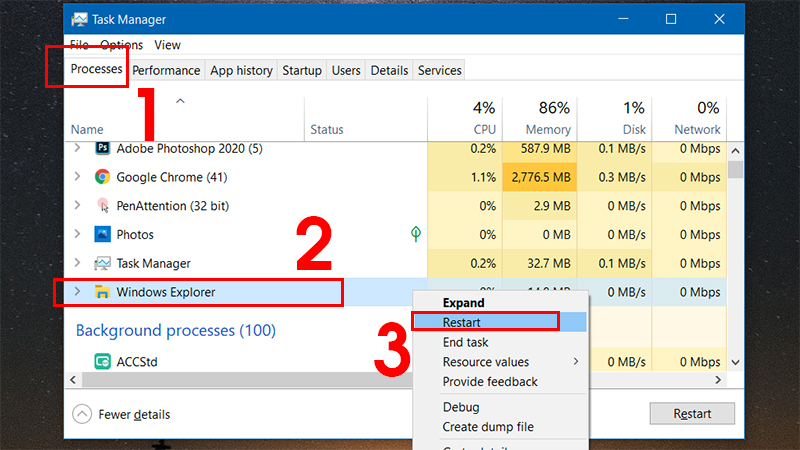
4. Sửa lỗi thanh Taskbar không ẩn bằng Command Prompt
Tham khảo: đơn de nghị cấp chứng chỉ hành nghề dược mẫu số 2
Xem Thêm : khóa học nhân sự cấp chứng chỉ
Bước 1: Nhập CMD trên thanh tìm kiếm > Chọn Command Prompt.
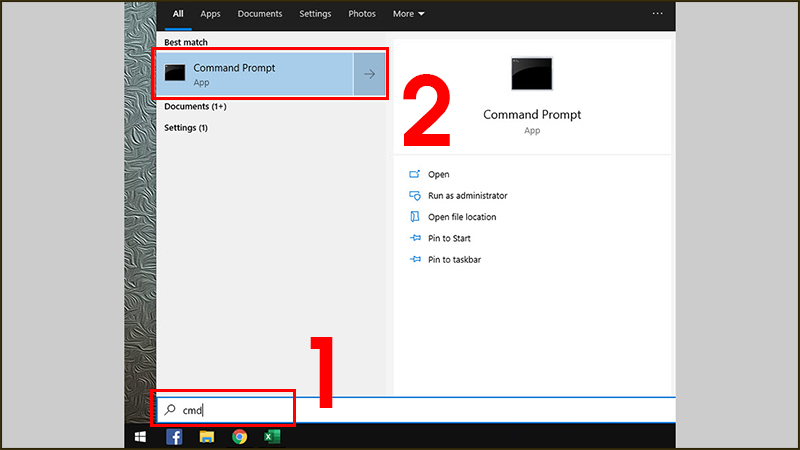
Bước 2: Nhập câu lệnh taskkill /F /IM wiki.onlineaz.vn & start explorer > Nhấn Enter.
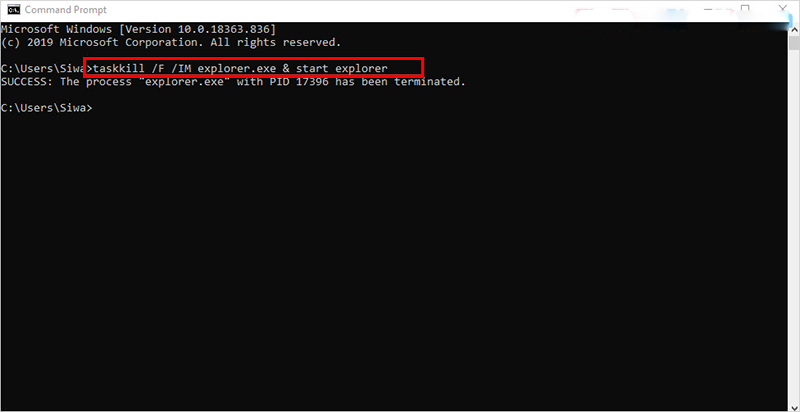
Một số mẫu laptop giúp bạn chơi game, xem video mượt mà:
-
Có Không
Cám ơn bạn đã phản hồi
Xin lỗi bài viết chưa đáp ứng nhu cầu của bạn. Vấn đề bạn gặp phải là gì?
Đang làm gặp lỗi, không có trong hướng dẫn Đã làm nhưng không thành công Bài viết không đúng nhu cầu Bài viết đã cũ, thiếu thông tin GỬI
Xem thêm: chứng chỉ hành nghề tư vấn thiết kế
Nguồn: https://dongnaiart.edu.vn
Danh mục: Tổng hợp
Lời kết: Trên đây là bài viết thanh taskbar không ẩn khi xem video. Hy vọng với bài viết này bạn có thể giúp ích cho bạn trong cuộc sống, hãy cùng đọc và theo dõi những bài viết hay của chúng tôi hàng ngày trên website: Dongnaiart.edu.vn

 Có Không
Có Không 